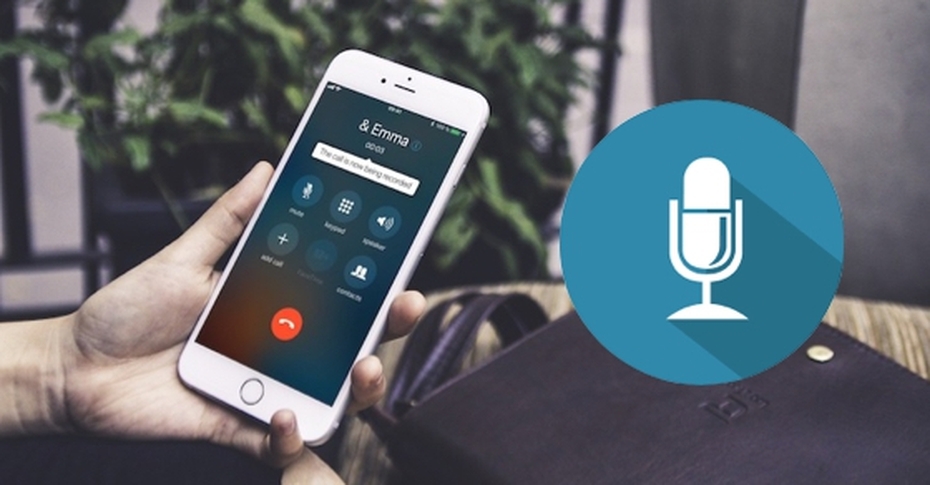Cách ghi âm cuộc gọi trên iPhone bằng Voicemail khá đơn giản, hãy thực hiện theo các bước sau:
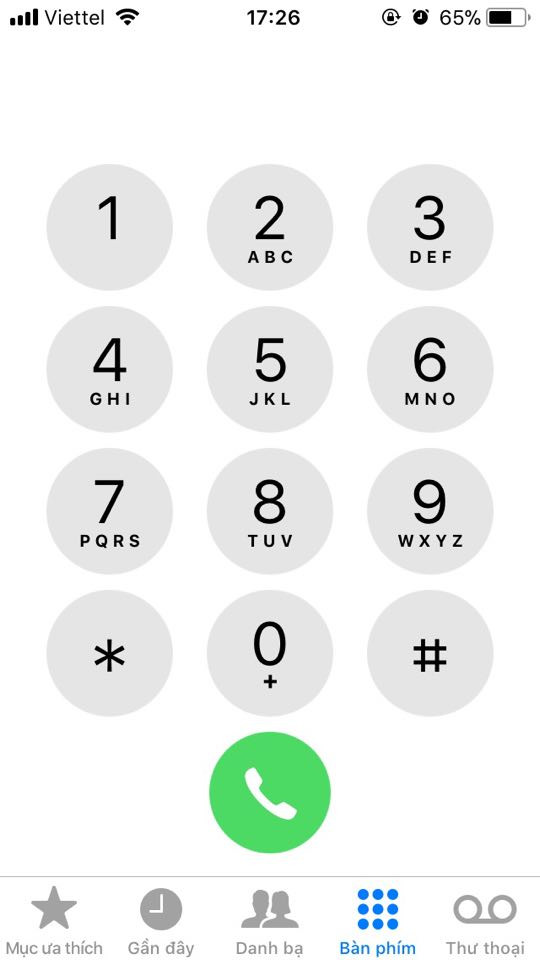
Bước 1: Mở giao diện Phone và thực hiện thao tác gọi đi như bình thường.
Bước 2: Khi đầu dây bên kia bắt máy thì bạn có thể thông báo cho đối phương biết về thao tác ghi âm cuộc gọi hoặc báo họ chờ ít chút để khởi động tính năng ghi âm.
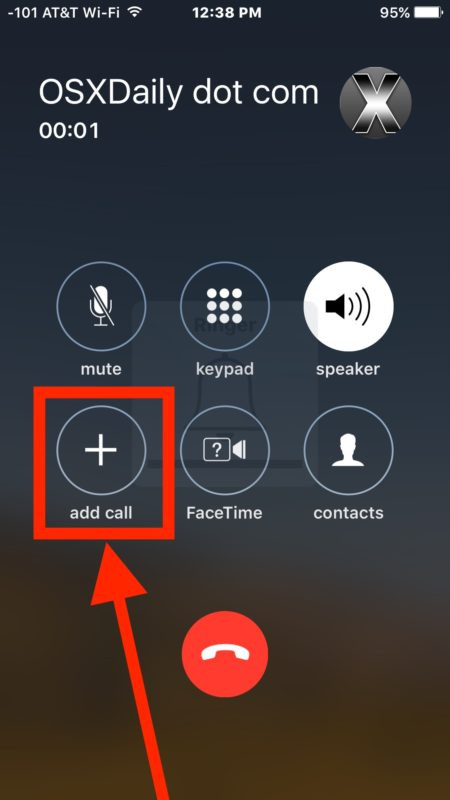
Bước 3: Trong khi đang thực hiện cuộc gọi, bạn hãy bấm nút “Add Call” sau đó nhập lại số điện thoại của bạn. Sau khi nhập thành công, nội dung ghi âm sẽ được chuyển trực tiếp đến Voicemail của bạn.
Bước 4: Bấm tiếp “Merge Calls” để trộn lời nhắn Voicemail với nội dung cuộc gọi.
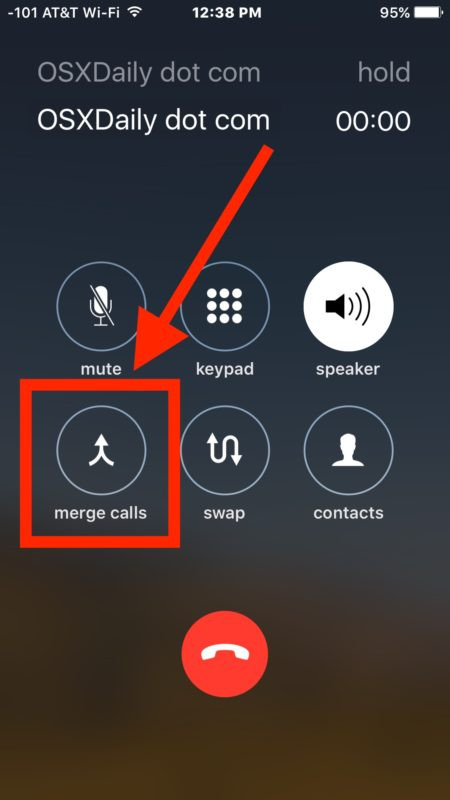
Bước 5: Khi kết thúc cuộc gọi, bạn hãy vào Voicemail để kiểm tra file ghi âm.
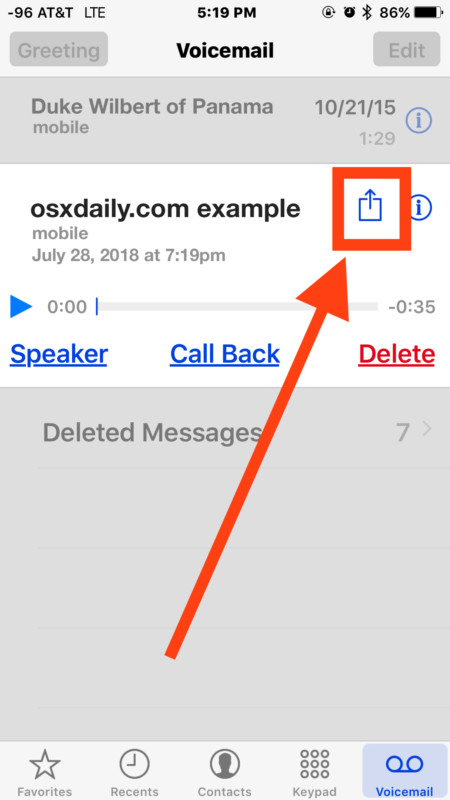
Cách ghi âm cuộc gọi trên iPhone bằng Voicemail hoạt động rất ổn định nên bạn không cần phải lo lắng về chuyện thất lạc file, hơn nữa bạn có thể lưu được nhiều bản ghi âm tùy theo ý muốn dựa trên dung lượng máy.
Hà Lan (tổng hợp)